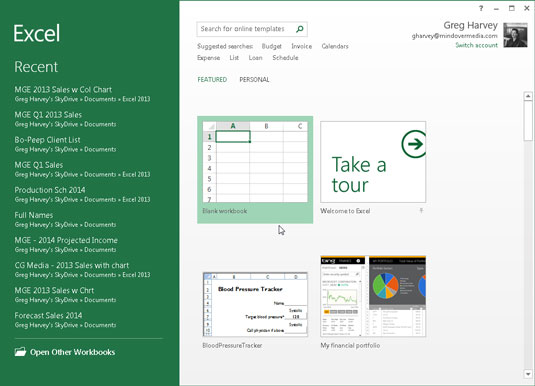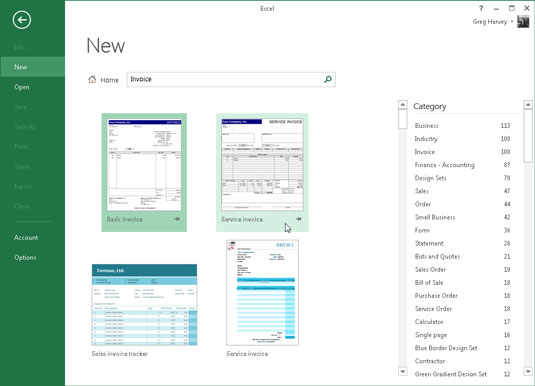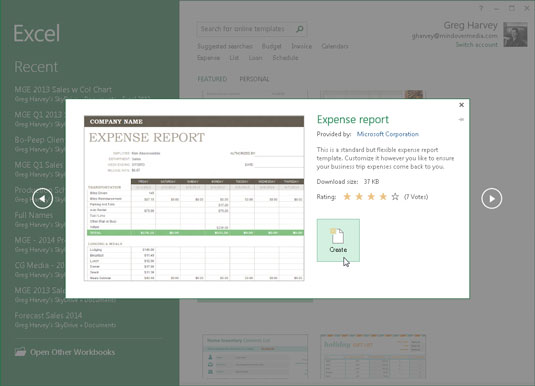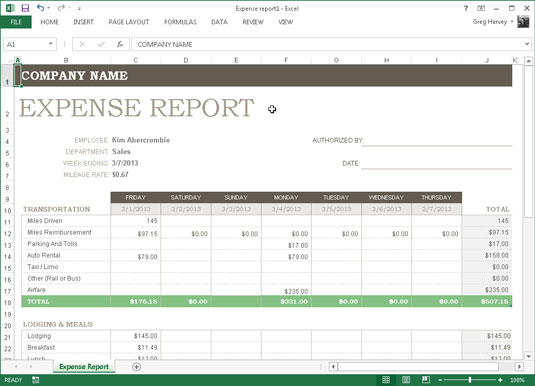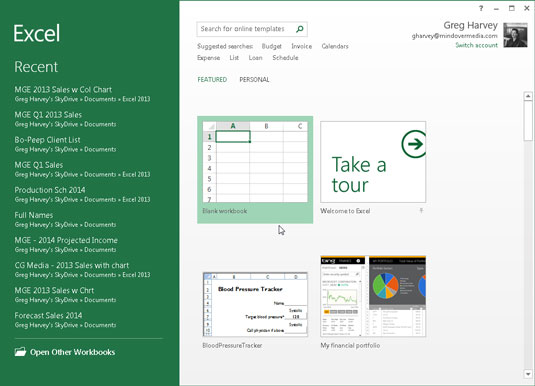
Válassza ki azt a sablont, amelyből új munkafüzetet szeretne létrehozni az Excel kezdőképernyőjén.
Az Excel első indításakor számos sablon közül választhat.
Az Excel képernyőn a Backstage nézetben megjelenő sablonok a költségvetéstől és ütemezéstől az eredménykimutatásokig, értékesítési jelentésekig és naptárakig terjednek.
Ez a képernyő a gyakori keresési kategóriákra mutató hivatkozásokat is tartalmaz: Költségkeret, Számla, Naptárak, Költség, Lista, Hitel és Ütemezés.
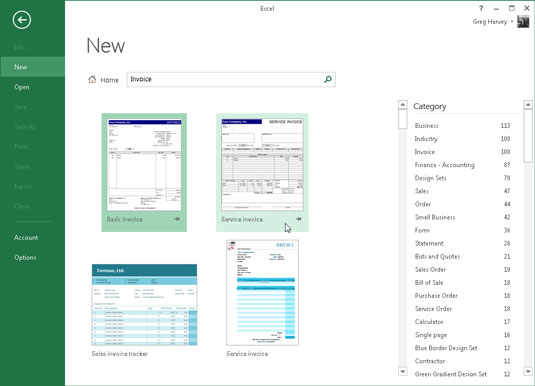
Kattintson a linkek egyikére.
Megjelenik egy Új képernyő a Backstage nézetben, amelyen az adott kategóriában választható lehetőségeket láthatja.
Itt van az Új képernyő, amely akkor jelenik meg, ha a Kezdőképernyő Javasolt keresések területén a Számla hivatkozásra kattint. Amint látja, szűkítheti a számlasablonok választékát az Új képernyő jobb oldalán található Kategória listamezőben látható egy vagy több alkategória kiválasztásával.
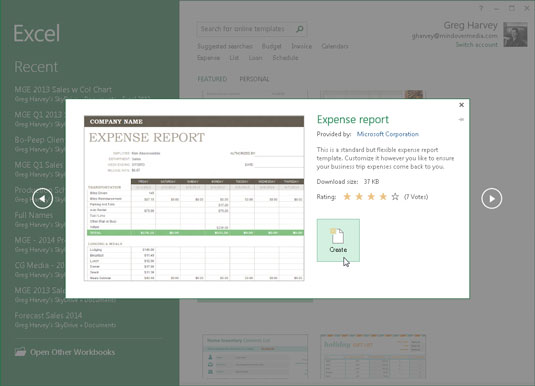
Ha olyan sablont keres, amelynek kialakítása a táblázatkezelési igényeihez igazítható, kattintson a bélyegképére az Excel vagy az Új képernyőn.
Az Excel ezután megnyit egy, a bemutatotthoz hasonló párbeszédpanelt, amely a sablon részletesebb leírását, értékelését (csillagokban) és fájlméretét tartalmazza. A sablon letöltéséhez és egy új Excel-munkafüzet létrehozásához egyszerűen kattintson a Létrehozás gombra.
Ha olyan sablont keres, amelynek kialakítása a táblázatkezelési igényeihez igazítható, kattintson a bélyegképére az Excel vagy az Új képernyőn.
Az Excel ezután megnyit egy, a bemutatotthoz hasonló párbeszédpanelt, amely a sablon részletesebb leírását, értékelését (csillagokban) és fájlméretét tartalmazza. A sablon letöltéséhez és egy új Excel-munkafüzet létrehozásához egyszerűen kattintson a Létrehozás gombra.
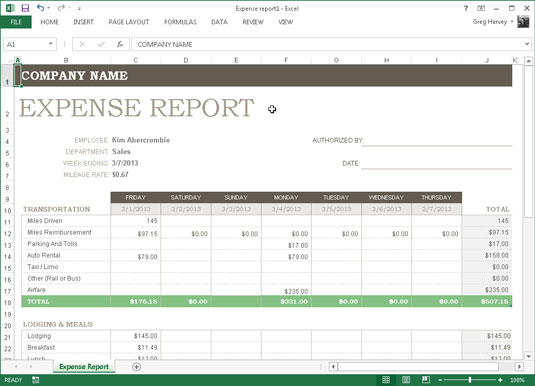
Kattintson a Létrehozás gombra egy költségjelentés sablonhoz.
Amikor az Excel létrehozta ezt az első munkafüzetet az eredeti sablonfájlból, a program a Költségjelentés1 ideiglenes fájlnevet is megadta. Ha ezután a Költségjelentés sablon újbóli megnyitásával készítene egy második példányt ebből a jelentésből, akkor a program ezt a példányt Költségjelentés2-nek nevezné el.
Miután befejezte a személyre szabott adatok kitöltését, mentse el a munkafüzetet ugyanúgy, mint a semmiből létrehozott munkafüzetet.